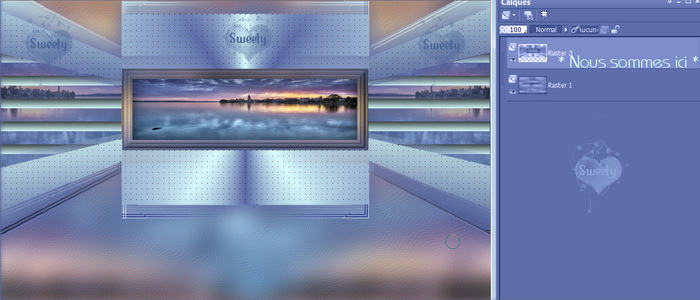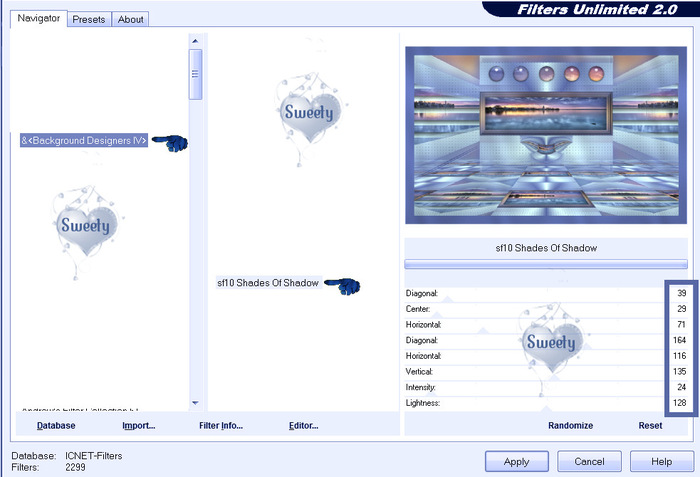-
* Tutoriel 125 *
Ce tutoriel a été réalisé avec Corel X12 mais il peut être fait avec les autres versions de psp. Suivant la version de Corel utilisée, vous risquez d’obtenir des résultats différents. Un grand merci à mes traductrices qui font voyager mes tutoriels de part le monde ainsi qu’aux tubeurs/tubeuses sans qui ce travail n’aurait pas pu se faire. Les tubes utilisés dans ma version me viennent de divers groupes de partage et/ou de mes recherches sur le net. Ils sont à usage unique pour ce tutoriel et ne doivent pas être partagés ou pris pour resservir dans vos propres tutoriels. Ce tutoriel est issu de mon imagination. Toute ressemblance avec un autre tutoriel ne serait que pure coïncidence. Par respect ne pas le diffuser sur vos sites, blogs ou forums sans mon accord. (N’oubliez pas de signer vos créations afin d’éviter le plagiat (de plus en plus courant malheureusement). Si vous mettez vos réalisations d’après l’un de mes tutoriels sur vos sites, blogs, groupe et forum pensez à mettre le lien menant vers ce tutoriel. ) Merci pour votre compréhension. Amusez-vous bien.
Un clic sur le drapeau pour accéder à la traduction souhaitée.
N'hésitez pas à me prévenir si vous rencontrer le moindre souci avec ce tutoriel.


 *MATÉRIEL*
*MATÉRIEL*6- Sélections (A enregistrer dans le dossier Sélections de PSP) -
1 -palette couleurs (versions 1 et 2) -
1-Déco perso tutoriel 125 (A ouvrir dans PSP) -
1-Masque (Marge-TopFade à enregistrer dans le dossier masque de PSP) -
NON FOURNI :
Pour ma 1ière version :
1-Image Paysage : Lake-Constance-2796649 (Source Google image) -
1-Personnage (3 trouvé sur le net à ouvrir dans PSP) -
1-Déco seau (trouvé sur le net à ouvrir dans PSP)-
1-Chat (trouvé sur le net à ouvrir dans PSP) -
Pour ma 2ième version :
1-Image Paysage : 74c06ef55547861 (Source Google image) -
1-Personnage (3 trouvé sur le net à ouvrir dans PSP) -
1-Fauteuil (trouvé sur le net à ouvrir dans PSP)-
1-Chien (trouvé sur le net à ouvrir dans PSP)-
Filters Factory S : (Itsa Edge Thing) - Filters Factory B : ( Button de Luxe) -
VanDerLee UnPlugged-X-V2.0 : (Jalusi) - AP1 (Innovations) : (Lines Silverlining) -
MuRa’S Meister: (Perspective tiling) - Flaming Pear: (Flexify 2 ) -
AAAFrames: (Foto Frame) -
Filters Unlimited 2.0è&<Background Designer IV<: (sf10 Shades Of Shadow) -
Page de filtres de Renée avec son aimable autorisation . Merci Renée :
1 - Compter approximativement une heure pour l’exécution de ce tutoriel sans compter la recherche de vos tubes. Niveau de difficulté : Moyenne -
2- Pour celles et ceux qui auraient des soucis pour voir mes captures d’écran :
Une astuce :
Il suffit de cliquer sur la capture en question et elle s’affiche en grand ensuite faire retour en arrière pour revenir sur le tutoriel -
3- Selon les versions de paint shop pro les effets peuvent être différents -
4-N'hésitez pas à changer le mode mélange des calques, en fonction de vos tubes et couleurs - Enregistrer souvent votre travail -
Choisir 2 couleurs en harmonies avec votre tube principal :
Pour ma 1ière Version :
Couleur avant-plan (AVP) :#5868a4 - Couleur arrière-plan (ARP) :#dafefe -
Pour ma 2ième Version :
Couleur avant-plan (AVP) :#685922 - Couleur arrière-plan (ARP) :#d6ca96 -
Couleur 3 :#c27678 -
 ==>2ieme version
==>2ieme version
Voilà c’est parti … on commence !
* ETAPE 1 *
Ouvrir un calque transparent 900/550. Sélection==>sélectionner tout -
Edition==>copier/coller dans la sélection votre image paysage -
Sélection==>désélectionner tout -
Effet d’image==>mosaïque sans jointure==>configuré ainsi :

De nouveau==>effet d’image==>mosaïque sans jointure==>configuré ainsi :
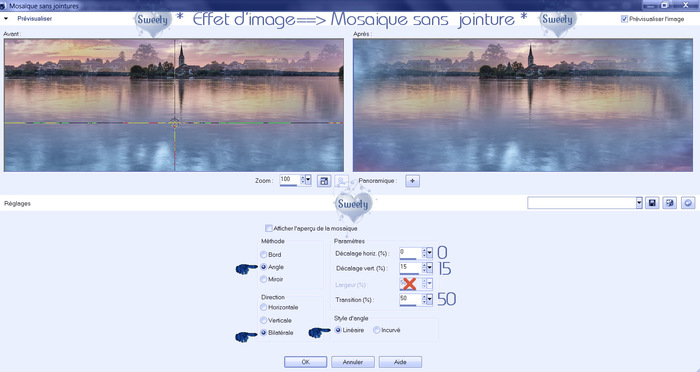 Réglage==>flou==>flou gaussien==>configuré ainsi :
Réglage==>flou==>flou gaussien==>configuré ainsi :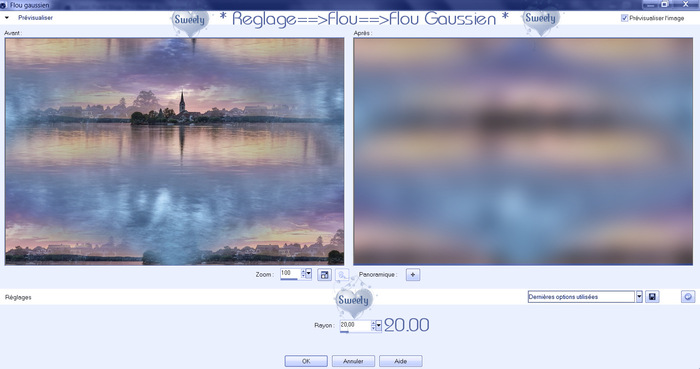



* ETAPE 2 *
Effet module externe==>Filters Factory S==>Itsa Edge Thing==>configure ainsi:
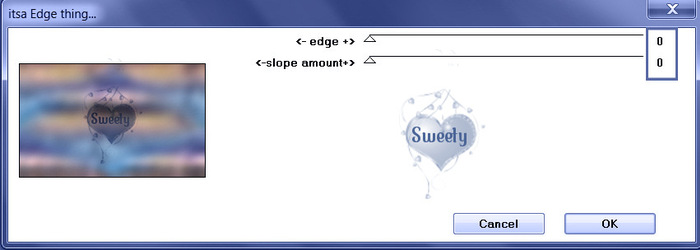
Refaire cet effet une seconde fois. Réglage==>netteté==>netteté -
Préparer un dégradé radial configuré ainsi :
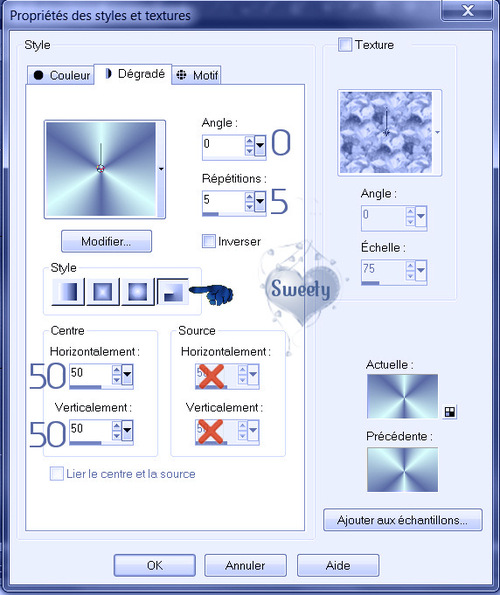
Calque==>nouveau calque .Sélection==>charger à partir du disque la sélection 1 -
Outil pot de peinture==>opacité du pot à 100. Remplir la sélection avec le dégradé-
Sélection==>désélectionner tout -



* ETAPE 3 *
Toujours sur ce calque…
Effet d’image==>mosaïque sans jointure==>configuré ainsi :

Effet module externe==>Filters Factory B==>Button de Luxe==>configuré ainsi :




* ETAPE 4 *
Calque==>nouveau calque.Sélection==>charger à partir du disque la sélection 2 -
Edition==>copier/coller dans la sélection votre image paysage -
(Pour ma 1ière version pour ma 2ième version aussi j’ai fais image miroir sur mon image paysage avant de la coller dans la sélection) -
Sélection==>désélectionner tout. Calque==>dupliquer. Image==>miroir -
Calque==>fusionner avec le calque de dessous. Agencer==>déplacer vers le bas -
Nos calques et notre tag se présentent ainsi :




* ETAPE 5 *
Nous sommes sur le calque du milieu (Raster3) -
Sélection==>charger à partir du disque la sélection 3 .Calque==>nouveau calque -
Effet module externe==>VanDerLee UnPlugged-X-V2.0==>Jalusi==>configuré ainsi :
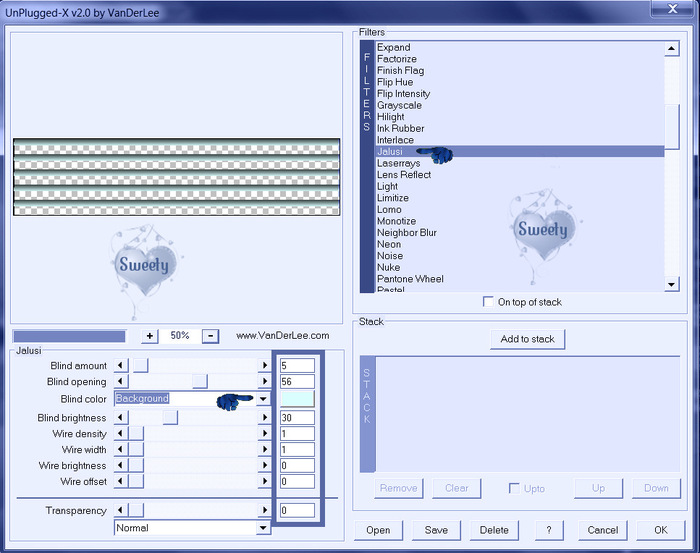
Opacité de calque à 85% (pour ma 2ième version j’ai baissé l’opacité à 95%) -
Sélection==>désélectionner tout -
Effet 3D==>Ombre portée :
0/0/70/40/ Couleur AVP /Ombre sur le nouveau calque non cochée -



* ETAPE 6 *
Se positionner sur le calque en haut de la pile (Raster 2) -
Sélection==>charger à partir du disque la sélection 4 -
Effet module externe==>Filters Factory S==>Itsa Edge Thing==>idem étape 2 -
Réglage==>netteté==>netteté. Sélection==>inverser -
Effet module externe==>AP1 (Innovations)==>Lines Silverlining==>configuré ainsi :
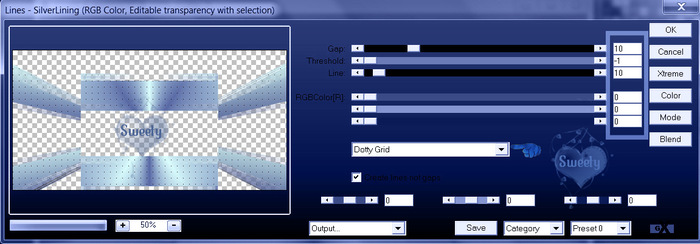
Effet 3D==>Ombre portée :
0/0/70/40/ Couleur AVP /Ombre sur le nouveau calque non coché
Sélection==>désélectionner tout -



* ETAPE 7 *
Nos calques et notre tag se présentent ainsi :
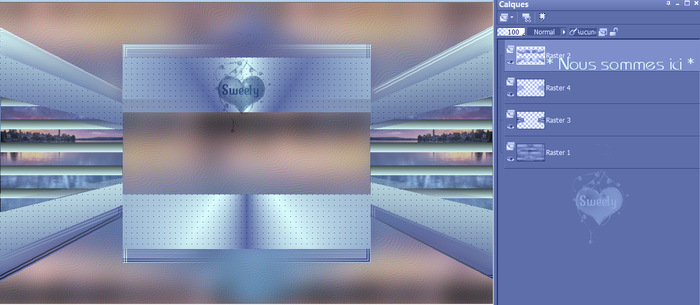
Toujours en haut de la pile (Raster 2) …
Effet 3D==>Ombre portée :
0/0/70/40/ Couleur AVP / Ombre sur le nouveau calque non cochée -
Outil==>sélection==>sélection personnalisée==>configuré ainsi :
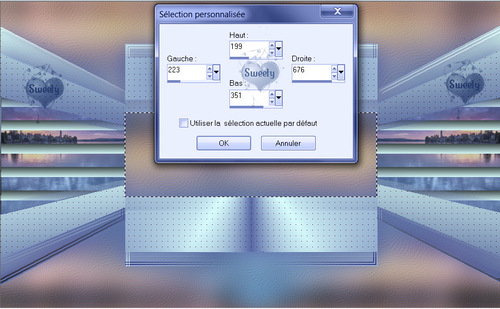
Passer sur le calque en bas de la pile (Raster 1) .Transformer la sélection en calque...
Calque==>agencer==>déplacer vers le haut deux fois. Sélection==>inverser -
Effet 3D==>Ombre portée :
0/0/70/40/ Noire/ Ombre sur le nouveau calque non cochée -
De nouveau==>sélection==>inverser. Garder la sélection active ...



* ETAPE 8 *
Toujours sur ce calque la sélection toujours active…
Effet 3D==>biseautage intérieur==>configuré ainsi :
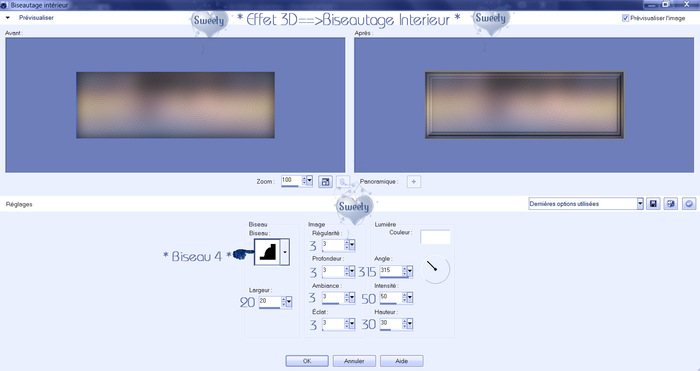 Sélection==>modifier==>contracter de 20. Calque==>nouveau calque -
Sélection==>modifier==>contracter de 20. Calque==>nouveau calque -Edition==>copier/coller dans la sélection votre image paysage -
Sélection==>inverser -
Effet 3D==>Ombre portée :
0/0/70/40/ Noire/ Ombre sur le nouveau calque non cochée -
Sélection==>désélectionner tout. Calque==>fusionner avec le calque de dessous -



* ETAPE 9 *
Nos calques et notre tag se présentent ainsi :

Nous sommes sur le 2ième calque en partant du haut (Sélection transformée)-
Se positionner sur le calque juste au dessus (Raster 2) -
Calque==>fusionner avec le calque de dessous trois fois -
Placer comme sur la capture d’écran ci-dessous :




* ETAPE 10 *
Nous sommes sur Raster 3. Calque==>dupliquer ce calque -
Effet module externe==>MuRa’S Meister==>Perspective tiling==>configuré ainsi :
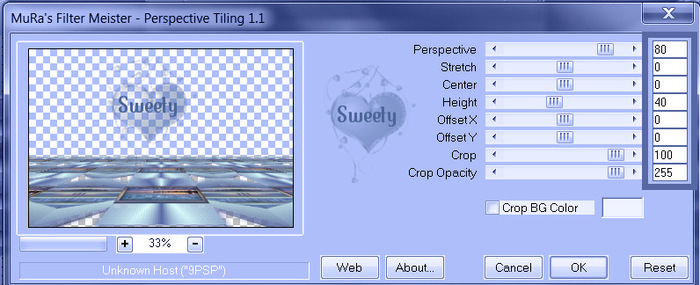
Effet d’image==>décalage :
Décalage H : 0-Décalage V : -50-Perso et transparent cochés :
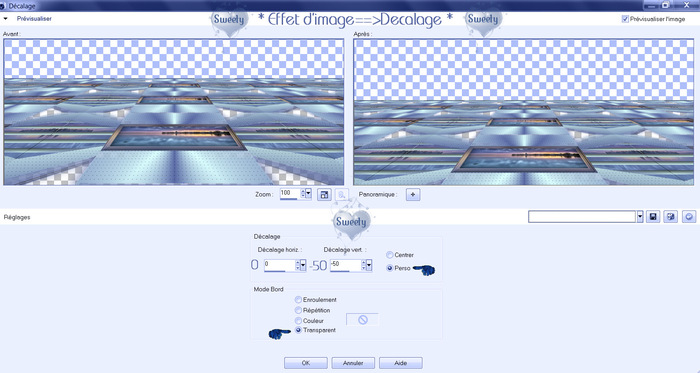
Si nécessaire remonter comme si dessous :
Outil sélecteur==>activé (K au clavier) affichage==>règle remonter comme sur la capture :
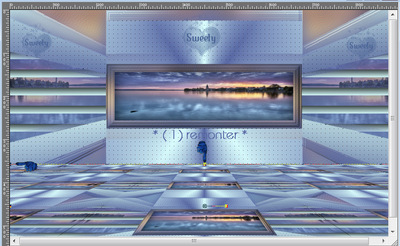
 Calque==>agencer==>déplacer vers le bas -
Calque==>agencer==>déplacer vers le bas -


* ETAPE 11 *
Se positionner sur le calque juste au dessus en haut de la pile (Raster 3) -
Calque==>charger /enregistrer un masque charger à partir du disque :
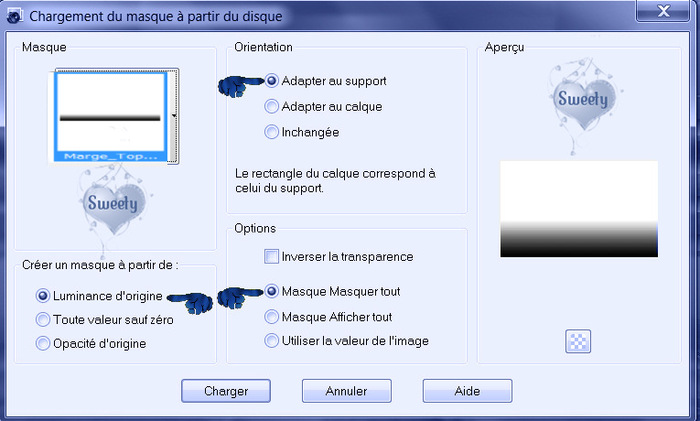 Calque==>dupliquer ce calque. Fusionner le groupe -
Calque==>dupliquer ce calque. Fusionner le groupe -Effet 3D==>Ombre portée :
0/0/70/40/ Couleur AVP / Ombre sur le nouveau calque non cochée -
Edition==>copier/coller comme nouveau calque le tube déco 1 -
Effet d’image==>décalage :
Décalage H : 0-Décalage V : 210- Perso et transparent cochés :

(Pour ma 2ième version j’ai mis sur * Luminance (H) *) -



* ETAPE 12 *
Se positionner sur le 2ième calque en partant du haut (Groupe-Raster3) -
Calque==>dupliquer ce calque…
Effet module externe==>Flaming Pear==>Flexify 2==>configuré ainsi :
 Image==>redimensionner à 20 % tous les calques décochés -
Image==>redimensionner à 20 % tous les calques décochés -Effet d’image==>décalage :
Décalage H : 0-Décalage V : -45- Perso et transparent cochés :
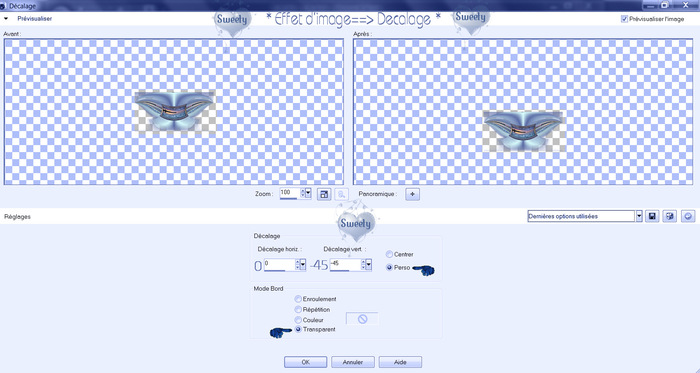



* ETAPE 13 *
Image==>ajouter une bordure de 2 couleur AVP -
( Pour ma 2ième version j’ai opté pour la couleur 3) -
Sélection==>sélectionner tout-
Image==>ajouter une bordure de 60 couleur AVP .Edition==>copier-
(L’image se mets en mémoire ) -
(Ou bien vous pouvez la coller comme nouvelle image et la laisser en attente) -
Sélection==>inverser …
Effet module externe==>AAAFrames==>Foto Frame==>configurée ainsi :
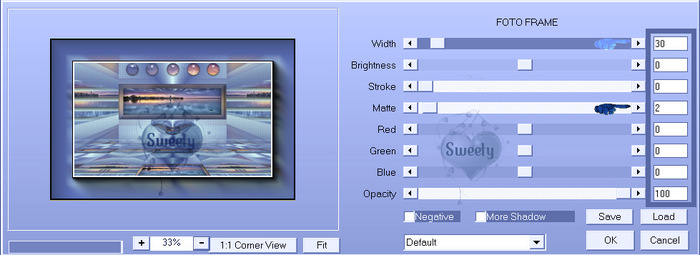 Sélection==>désélectionner tout-
Sélection==>désélectionner tout-


* ETAPE 14 *
Sélection==>charger à partir du disque la sélection 5 -
Effet module externe==>Filters Unlimited 2.0==>&<Background Designer IV<:
Refaire cet effet une seconde fois…Sélection==>désélectionner tout -
Sélection==>charger à partir du disque la sélection 6 -
Outil pot de peinture==>opacité du pot à 100 …
Remplir la sélection avec la couleur ARP -
(Pour ma 2ième version j’ai opté pour la couleur 3) -
Sélection==>sélectionner tout… Sélection==>modifier==>contracter de 30 -



* ETAPE 15 *
Sélection==>inverser…
Edition==>coller dans la sélection votre image en mémoire ou mise en attente
à l’étape 13 -
Effet module externe==>VM Toolbox==>Zoom Blur==> configuré ainsi :
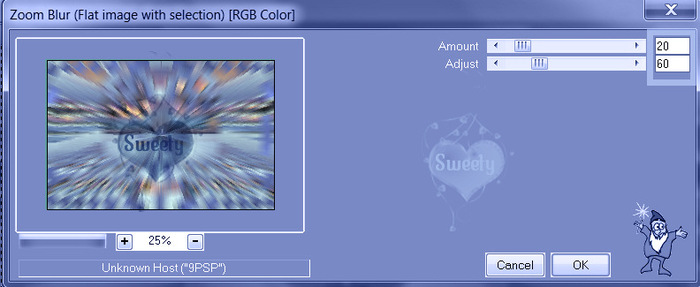
Effet 3D==>Ombre portée :
0/0/80/31/ Noire/ Ombre sur le nouveau calque non cochée-



* ETAPE 16 *
Sélection==>inverser…
Sélection==>modifier==>sélectionner les bordures de la sélection :
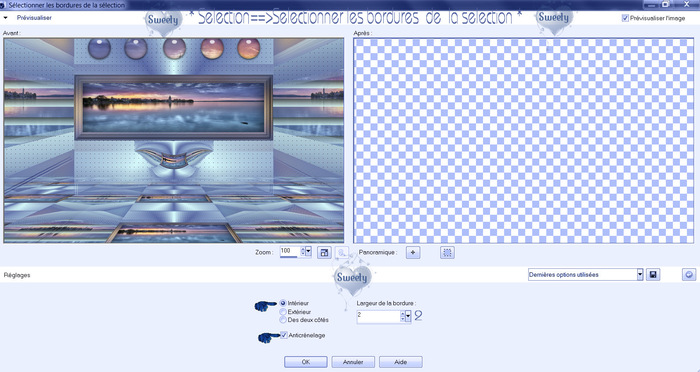
Outil pot de peinture==>opacité du pot à 100 -
Remplir la sélection avec la couleur ARP -
(Pour ma 2ième version j’ai opté pour la couleur 3) -
Sélection==>désélectionner tout. Sélection==>sélectionner tout -
Sélection==>modifier==>contracter de 60 -
Sélection==>modifier==>sélectionner les bordures de la sélection :
(Idem que précédemment toujours en mémoire) -
Remplir la sélection avec la couleur ARP . Sélection==>désélectionner tout -



* LA DÉCO *
Edition copier/coller comme nouveau calque votre tube personnage ou autre -
Placer ou bon vous semble redimensionner si nécessaire -
Pour ma 1ière version :
Personnage (trouvé sur le net non fourni) -
Déco seau bleu f3IWGN-AsOqK0OM4 (trouvé sur le net et non fourni) -
Chat QteIJ2tgjVw8Eilq9R (trouvé sur le net et non fourni) -
Pour ma 2ième version :
Personnage (trouvé sur le net non fourni). J’ai redimensionné à 80 % -
Fauteuil (trouvé sur le net non fourni). J’ai redimensionné à 60 % -
Chien (trouvé sur le net non fourni).J’ai redimensionné à 20 % puis
j’ai effacé la patte arrière pour donner vraiment l’impression qu’il est
dans le fauteuil -
Appliquer une ombre portée su chaque élément déco au choix -
Ajouter une bordure de 2 couleur ARP. (Pour 2ième version couleur 3) -



* ETAPE FINALE *
Apposer votre watermark. Calque==>fusionner (tout aplatir) -
Image==>redimensionné à 950 Pixels . Enregistrer le travail :
Fichier==>exporté==>fichier jpeg optimisé==>compression à 20 -



*EPILOGUE *
Tutoriel original crée par Sweety (Moi) le : 4 Août 2019 . Ma 2ième version :

Ce tutoriel a été imaginé, créé et rédigé par moi-même.
Toute ressemblance avec un autre tutoriel ne serait que pure coïncidence.
Je vous remercie d’avoir pris le temps de le faire et serais heureuse de recevoir
vos versions à mon adresse mail :
 sweet.eden02@Gmail.com
sweet.eden02@Gmail.com



 Vielen Dank Inge-Lore für diese hervorragende Version, die für wunderbare
Vielen Dank Inge-Lore für diese hervorragende Version, die für wunderbareArbeit begleitetSeine Website:


 Yedralina gracias por esta excelente versión . Su sitio :
Yedralina gracias por esta excelente versión . Su sitio : 

 Köszönöm részére ez csodálatos változat Katinkahogy kíséri a fordítás. A telek :
Köszönöm részére ez csodálatos változat Katinkahogy kíséri a fordítás. A telek :

 Grazie Byllina per questa bella versioneche accompagna la tua traduzione. Suo sito:
Grazie Byllina per questa bella versioneche accompagna la tua traduzione. Suo sito:

 Mieke bedankt voor deze mooie versie. zijn site
Mieke bedankt voor deze mooie versie. zijn site











-
Commentaires